Ottenere ulteriori informazioni su MacBook Air
Su MacBook Air troverai diverse applicazioni installate, compreso il pacchetto iLife.
È possibile scaricare molte altre applicazioni da Mac App Store o da Internet. Se
desideri installare delle applicazioni di terzi da un CD o DVD, puoi:
Â
Installare le applicazioni su MacBook Air o condividere informazioni utilizzando l'unità
a disco ottico di un altro computer Mac o di un PC (se l'opzione di condivisione
CD o DVD è configurata e abilitata). Per ulteriori informazioni, consulta la sezione
successiva.
Â
Collega l'unità SuperDrive di (un'unità USB esterna a disco ottico in vendita
separatamente su www.apple.com/it/store) di MacBook Air alla porta USB di
MacBook Air e inserisci il disco di installazione.
Configurare la condivisione CD o DVD
Puoi associare MacBook Air ad un altro Mac o a un PC dotato di unità a disco ottico e
che si trovi sullo stesso network wireless o cablato. Puoi utilizzare questo computer per:
Â
Trasferisci le informazioni al MacBook Air, dopo aver configurato Assistente
Migrazione (per informazioni sull'utilizzo di Assistente Migrazione, apri Centro
assistenza e ricerca “Assistente Migrazione”).
Â
Condividere i contenuti di DVD e CD o installare applicazioni (consulta il paragrafo
successivo).
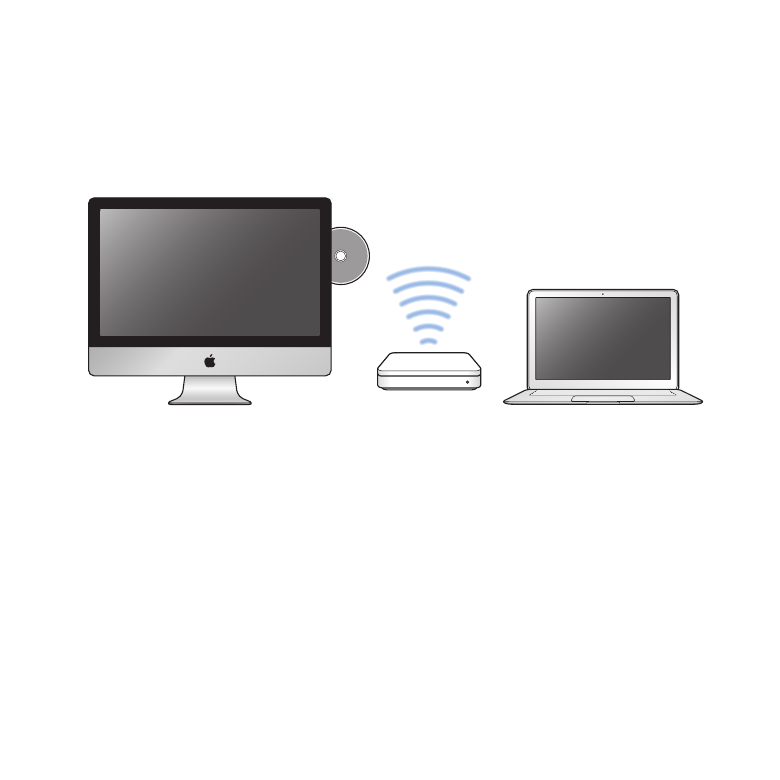
16
Capitolo 1
Installazione semplice e rapida per utilizzo immediato
Il computer con l'unità ottica può essere un Mac con Mac OS X 10.4.11 o versione
successiva oppure un computer con Windows 7, Windows XP o Windows Vista. Se sul
Mac è installato Mac OS X 10.5.3 o versione successiva, l'applicazione Condivisione CD
o DVD è già installata. È possibile effettuare l'associazione a più di un computer, ma
puoi utilizzare un solo computer associato alla volta.
Computer Mac o Windows
MacBook Air
Se l'altro computer è un PC o un Mac con una versione precedente a Mac OS X 10.5.3,
scarica il software di configurazione per la condivisione CD o DVD per un computer
associato:
Â
Se l'altro computer è un PC, vai all'indirizzo:
support.apple.com/kb/DL112?viewlocale=it_IT e scarica l'applicazione
Configurazione Condivisione DVD o CD per il programma di installazione di
Windows. Se l'altro computer è un Mac con OS X v10.4.11–10.5.2, vai all'indirizzo:
support.apple.com/kb/DL113?viewlocale=it_IT e scarica l'applicazione Configurazione
Condivisione DVD o CD per il programma di installazione di Mac.
17
Capitolo 1
Installazione semplice e rapida per utilizzo immediato
Dopo aver scaricato il software, segui la procedura descritta nel paragrafo successivo
per abilitare la Condivisione DVD o CD oppure consulta le istruzioni dettagliate
all'indirizzo: support.apple.com/kb/HT1777?viewlocale=it_IT.
I mportante:
dopo aver installato il pacchetto Condivisione CD o DVD sull'altro Mac,
assicurati di avere il software più aggiornato scegliendo Apple () > Aggiornamento
Software. Installa tutti gli aggiornamenti eventualmente disponibili per Mac OS X.
Condividere dischi con la condivisione CD o DVD
Puoi abilitare a condivisione CD o DVD su un Mac o un PC per utilizzare la funzionalità
“Disco remoto” di MacBook Air. "Disco remoto" ti consente di condividere i dischi che
inserisci nell'unità a disco ottico di un altro computer. Alcuni dischi, come quelli con
filmati DVD e giochi, potrebbero essere protetti contro la copia e quindi inutilizzabili
per la condivisione CD o DVD.
Assicurati che Condivisione DVD o CD sia già installata sui Mac o sui PC a cui desideri
effettuare l'associazione. Per informazioni, consulta la pagina 15.
Per abilitare la condivisione CD o DVD se l'altro computer è un computer Mac:
1
Assicurati che MacBook Air e l'altro Mac siano sullo stesso network wireless.
Sull'altro Mac, scegli Apple () > “Preferenze di Sistema”, quindi apri Condivisione.
2
Nel pannello Condivisione, seleziona “Condivisione CD o DVD” dall'elenco Servizi. Se
desideri che gli altri utenti chiedano il permesso per condividere un DVD o un CD,
seleziona il riquadro “Chiedimi prima di consentire ad altri di utilizzare la mia unità
DVD”.
Per abilitare la condivisione CD o DVD se l'altro computer è un PC:
1
Assicurati che MacBook Air e il PC siano sullo stesso network wireless.
18
Capitolo 1
Installazione semplice e rapida per utilizzo immediato
2
Sul PC, apri il pannello di controllo “Condivisione DVD o CD”.
3
Seleziona “Abilita DVD o CD remoto”. Se desideri che gli altri utenti chiedano il
permesso per condividere un DVD o un CD, seleziona il riquadro “Chiedimi prima di
consentire ad altri di utilizzare la mia unità DVD”.
Per utilizzare un DVD o CD condiviso:
1
Sull'altro computer, inserisci un DVD o CD nell'unità a disco ottico.
2
Su MacBook Air, seleziona “Disco remoto” quando viene visualizzato sotto Dispositivi,
nella barra laterale del Finder. Se visualizzi il pulsante “Chiedi di utilizzare”, fai clic sopra
3
Sull'altro computer, quando ti viene richiesto fai clic su Accetta, per consentire a
MacBook Air di utilizzare il DVD o il CD.
4
Su MacBook Air, quando il disco diventa disponibile, utilizzalo come faresti
normalmente.
Se cerchi di spegnere l'altro computer o di espellere il DVD o CD condiviso mentre
MacBook Air lo sta utilizzando, visualizzi un messaggio in cui ti viene comunicato
che il disco è in uso. Per proseguire, fai clic su Continua.